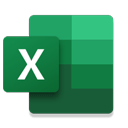微软Excel app是一款功能强大的电子表格应用,由微软官方出品。它不仅能够快速轻松地创建、查看、编辑和共享文件,还能查看和编辑附加到电子邮件的工作簿。无论身处何地,都可以自信地与任何人共同处理会计、审计、财务或其他领域的工作。Excel强大的公式功能支持您实施最复杂的计算,其卓越的性能令人赞叹。
另外微软Excel app完美继承了电脑版强大的功能,您可以使用其强大的公式计算功能,轻松解决各种复杂的数学计算问题,省时省力。同时直观的表格数据查看功能,帮助您快速得出有效结论。另一方面其卓越的共享功能允许用户将Excel文件分享给好友,让他们直接在工作簿上进行浏览、修改和评论。相信许多朋友都会需要这款应用,赶快下载吧~
软件功能
1、自信地创建、计算和分析
使用Excel的新式模板,快速启动预算、任务列表、会计或财务分析。运用熟悉的公式进行数据计算并分析数据。丰富的功能和格式化选项,让工作簿更易于阅读和使用。无论在何种设备上使用,电子表格的所有功能、格式和公式的操作方式都保持一致。
2、随时随地查看、编辑和工作
使用任意设备查看Excel文件。从任意位置编辑数据或更新任务列表。诸如排序和筛选列等功能,可帮助您专注审阅。轻松创建、复制、隐藏和取消隐藏工作表。
3、用数据讲故事
插入常用图表,让数据生动呈现。使用添加和编辑图表标签等功能,突出显示数据中的关键信息。
4、使用墨迹绘图和批注
在具有触摸功能的设备上,使用Excel中的“绘图”选项卡功能,可以记笔记、突出显示部分工作表、创建形状或编写数学公式。
5、轻松共享
点击几下即可共享文件,快速邀请他人直接在工作簿中编辑、查看或发表评论。可在电子邮件正文中直接以其格式复制工作表内容。将链接附加或复制到工作簿,可显示其他共享选项。
微软Excel表格手机版使用教程
一、怎么合并单元格
1、在表格中将两个或两个以上的单元格选中,并点击菜单栏右边的箭头。
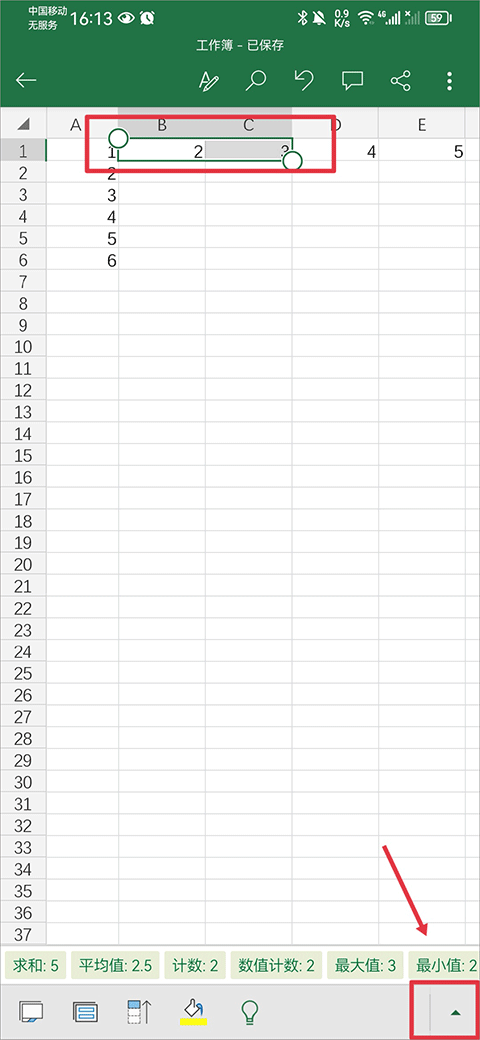
2、然后在开始界面中点击合并后居中功能。
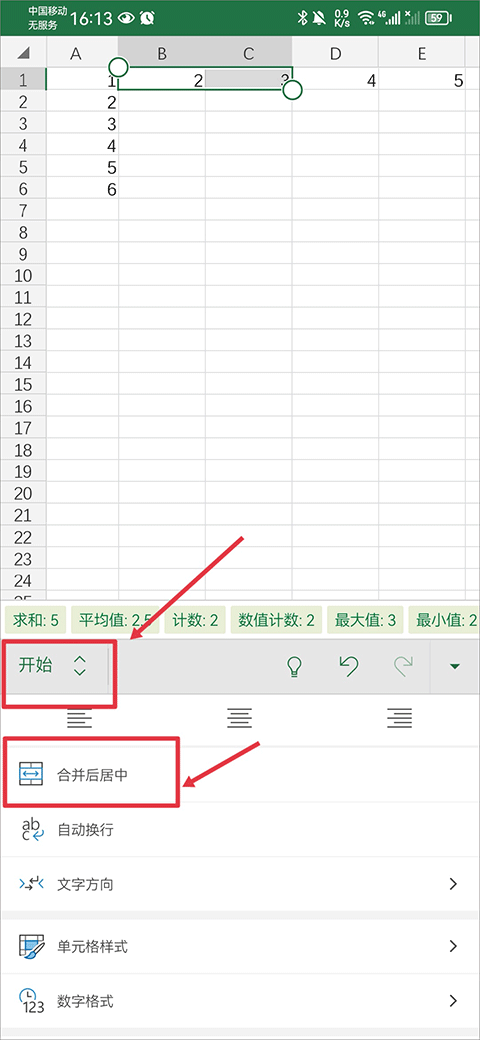
3、点击后就可以看到两个单元格已被合并成一个了。
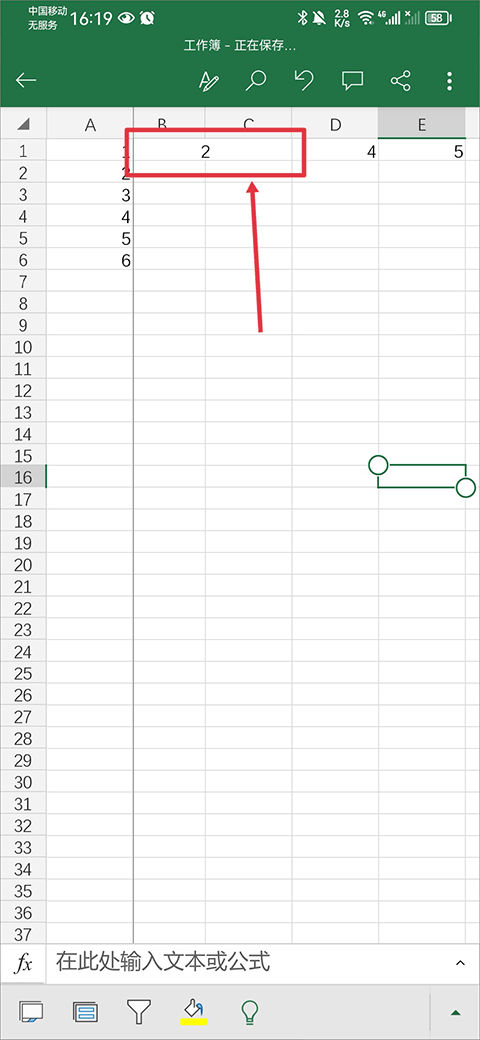
二、微软Excel app怎么冻结单元格
1、在表格中选中要冻结的行或列,然后在下方菜单栏中选择视图功能,并将页面下滑至冻结窗格。
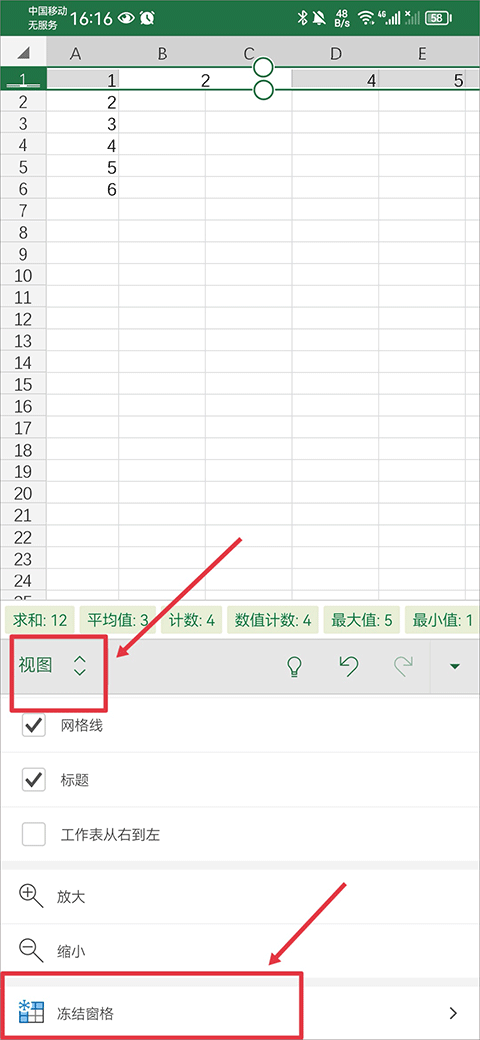
2、然后选择冻结窗格、冻结首行还是首列。
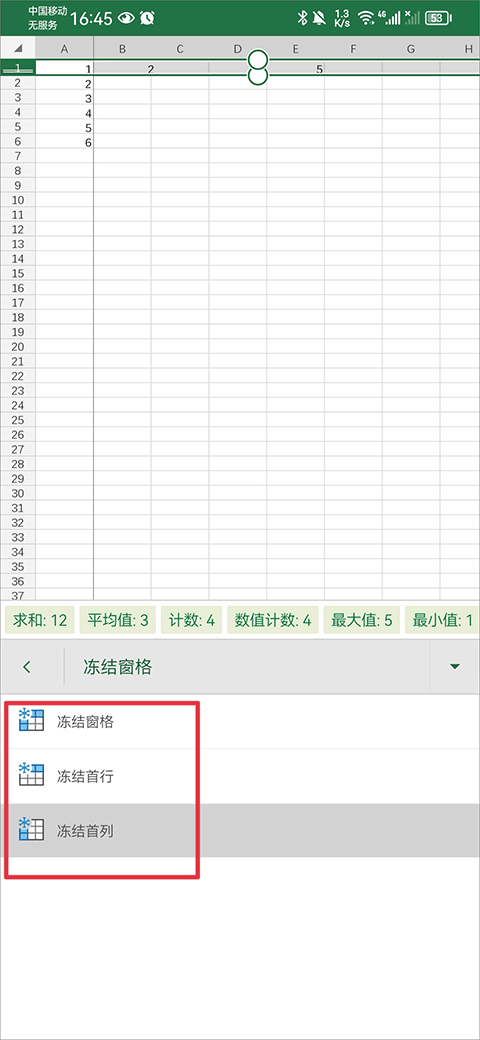
三、微软Excel app怎么把图片填充至单元格中
1、在菜单栏中的插入界面中,点击图片。
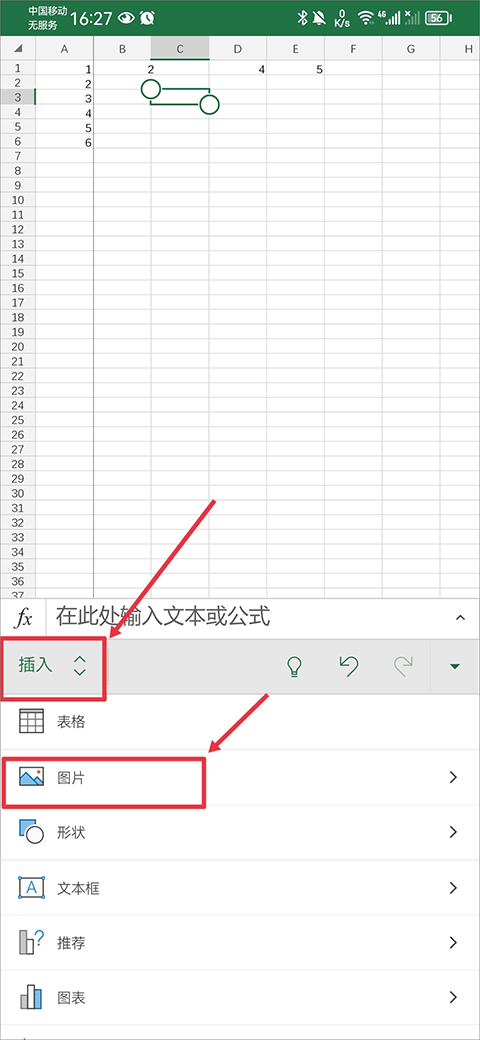
2、然后在相册中选择你要插入的图片,并点击完成。
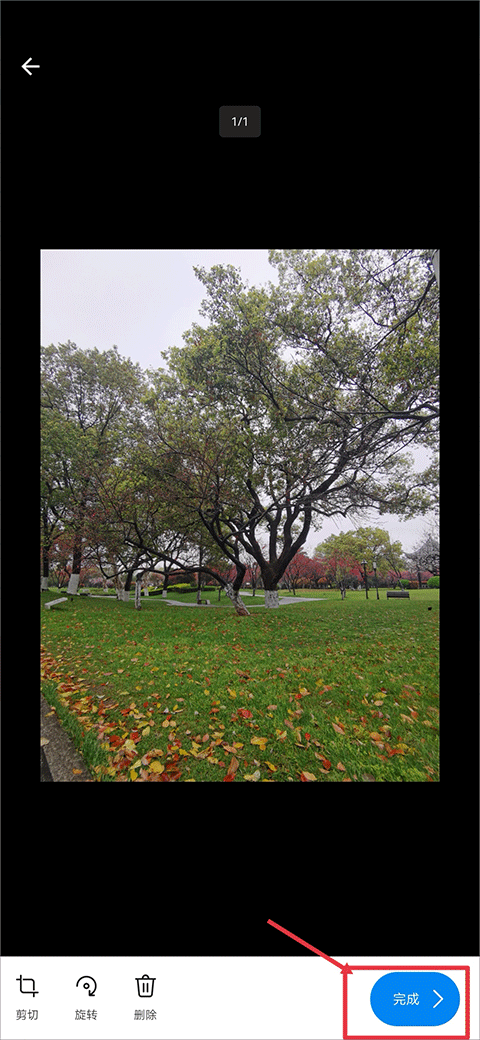
3、图片添加到表格中后可以在大小中设置图片的高度和宽度。
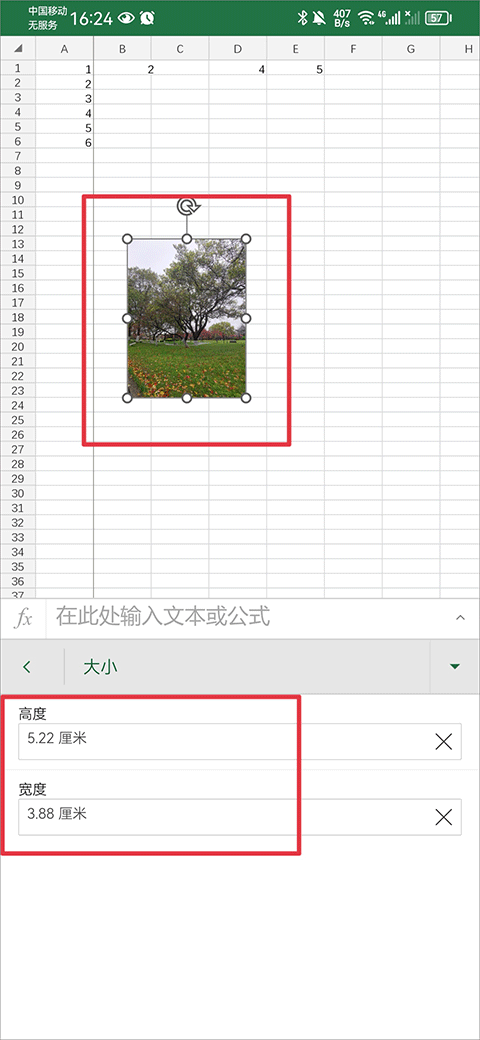
四、怎么弄成多人在线编辑
1、在表格中点击右上角的分享链接功能。
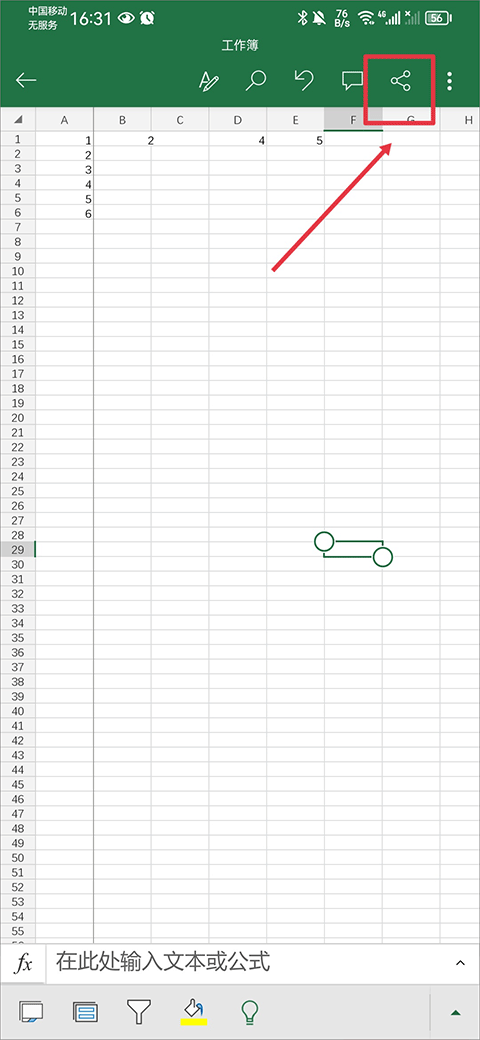
2、在发送链接或复制链接选项中,点击拥有链接人员都可编辑。
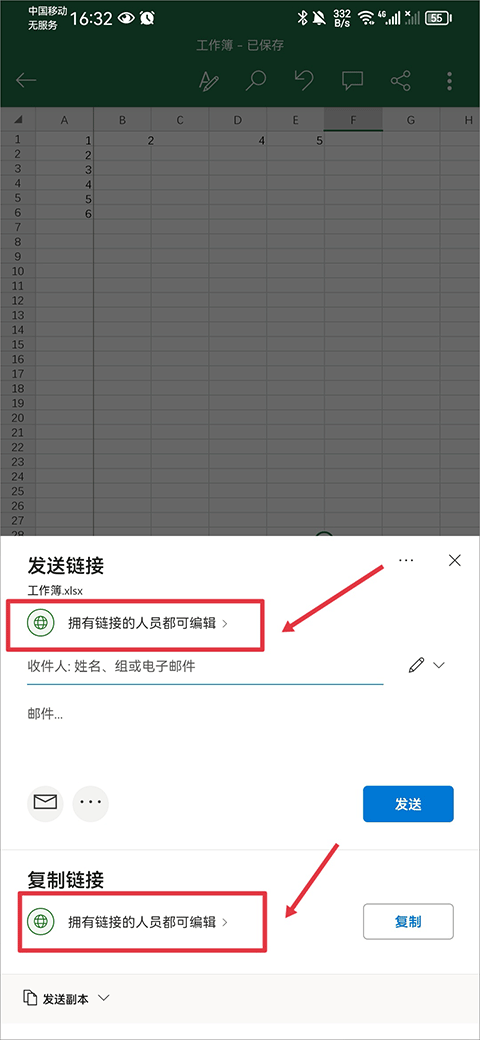
3、然后将权限设置为与任何人共享,可编辑的状态。
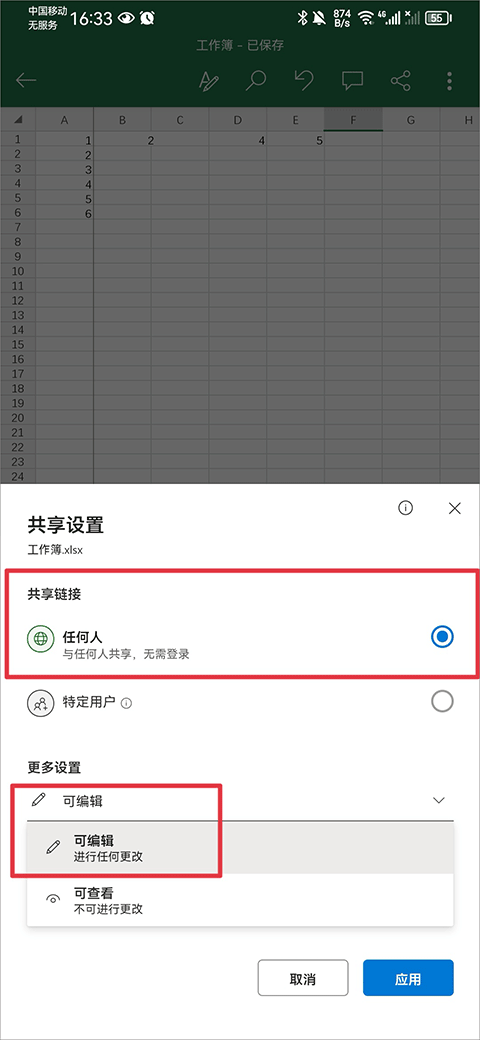
软件特色
1、布设数据
在电子表格或工作簿中组织您的数值或文本数据。在上下文中查看此类数据可帮助您在更明智的决策中做出判断。
2、重新设置格式并重新排列
在您查看不同的配置时,Excel会了解和识别您的模式,并为您自动完成剩余数据。无需公式和宏。Tell Me搜索功能将引导您使用所需的功能命令来获取正在查找的结果。
3、执行你的分析
Excel将为您执行复杂分析。同时它可借助透视表选项预览汇总您的数据,使您能够比较这些数据并选择最能讲述您故事的数据。
4、汇入图表和图形
微软Excel app可推荐最能显示数据模式的图表和图形。快速预览您的选项,然后选取可最清晰呈现见解的图表和图形。
5、找到你的最佳故事情节
发现可直观呈现数据和意图的不同方式并进行对比。在找到可最佳显示数据的方式时,只需单击一下即可应用格式设置、迷你图、图表和表格。Excel中一组新式图表和图形可帮助您以全新方式呈现数据。
6、高亮显示趋势和模式
使用条形、颜色和图标直观地高亮显示关键值,从而轻松发现趋势和模式。借助Excel 2016中的全新一键式预测功能,只需单击一下即可在数据序列上创建未来趋势的预测。
7、从云端共享
通过使用OneDrive或SharePoint在云中共享您的电子表格,确保所有人都拥有最新版本,从而使其他人可进行查看、编辑和协作。或只需发送电子邮件或将即时消息作为附件发送。
8、实时协作
在将电子表格保存到OneDrive、OneDrive for Business或SharePoint之后,您和您的团队即可使用Excel Online实时协作。您和您的团队可进行编辑和更改您的文档,且Excel中改进后的版本历史记录可让您查看或返回到较早草稿。
微软Excel app安装使用要求
• 操作系统版本:运行任何支持的Android版本,且具有基于ARM或Intel x86处理器的设备。
• 1 GB RAM或更大
要创建或编辑文档,请使用屏幕尺寸为10.1英寸或更小尺寸的设备,通过免费Microsoft账户登录。使用适用于手机、平板电脑、电脑和Mac的符合条件的Microsoft 365订阅获得完整的Microsoft Office体验。
从该应用购买的Microsoft 365订阅将由Play Store账户付费,且在当前订阅期限到期之前24小时内自动续订,除非已提前禁用自动续订。可在Play Store账户设置中管理订阅。有效订阅期内不可取消订阅。
此应用由Microsoft或第三方应用发行商提供,且需遵守单独的隐私声明以及条款和条件。通过使用此应用商店和此应用提供的数据可由Microsoft或第三方应用发行商访问(若适用),并且此数据传输到、存储和处理的地点可能在美国,也可能在Microsoft或应用发行商及其关联公司或服务提供商驻地的任何其他国家/地区。
更新日志
v16.0.17928.20068版本
感谢使用Excel。
我们会向应用定期发布更新,包括强大的新增功能以及对速度和可靠性的改进。
你知道吗?拥有Microsoft 365订阅即可在各种设备上使用Office完整且强大的功能。可在应用中找到特别优惠。